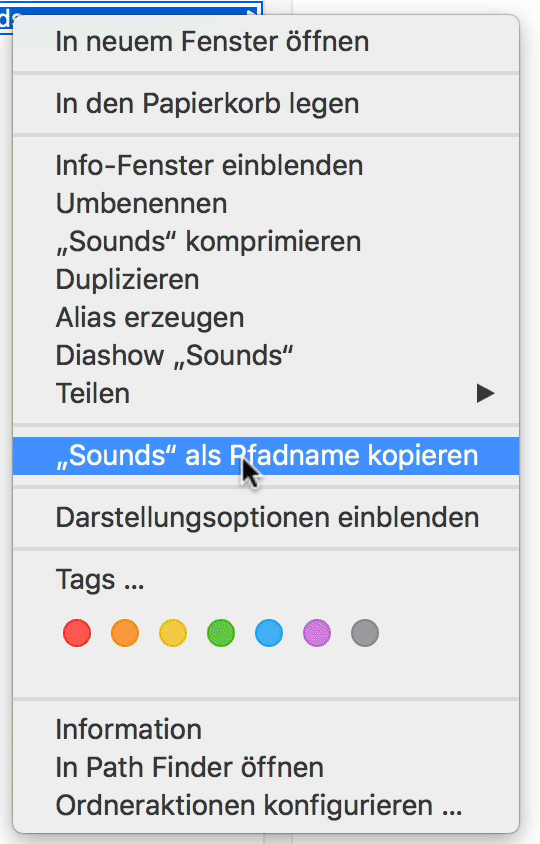Em relação à sua edição: use o comando open no Terminal.
open . abrirá seu diretório de trabalho atual no Finder, open .. do diretório pai, etc.
Na outra direção, você pode usar o ícone do proxy (o ícone da pasta na barra de título do Finder). Arraste-o para uma janela do Terminal e o caminho para a pasta será inserido no local atual do cursor.
Essas abordagens lidam com trocas do Terminal / Finder. Com a capacidade de arrastar / soltar arquivos e pastas para abrir / salvar caixas de diálogo, o comando Ir para pasta no Finder e a capacidade de navegar na hierarquia de pastas no Finder clicando no ícone do proxy e o menu Ir no Finder, há pouca falta que você possa precisar para navegação. É diferente do Windows, mas funciona bem também.
Você pode usar o Automator para criar um Serviço que tome nenhuma entrada no Localizador ou qualquer aplicativo e execute o seguinte em uma ação Executar AppleScript :
tell application "Finder"
set topWnds to every window whose index is equal to 1 as list
set cwd to target of first item of topWnds as alias
tell application "Terminal" to activate
tell application "System Events"
keystroke "t" using {command down}
keystroke "cd " & (POSIX path of cwd) as text
key code 36
end tell
end tell
Não é muito elegante, mas deixa o caminho da janela frontal do localizador, abre uma nova guia Terminal e usa cd para chegar lá.
Você também pode usar os utilitários da área de transferência para a linha de comando: pbcopy e pbpaste . Você pode canalizar qualquer caminho para pbcopy e acessá-lo a partir de utilitários GUI, por exemplo, o comando Ir para pasta ... do Finder.